Редактор Wix: добавление экрана приветствия на мобильном сайте
3 мин.
Экраны приветствия - это отличный способ представить бренд вашего мобильного сайта, позволяя сайту полностью загружаться в фоновом режиме.
Доступно множество вариантов настройки, таких как настройка анимации экрана, дизайн фона и даже добавление логотипа.
Подробнее:
Добавление экрана приветствия
Экран приветствия - это забавное анимированное дополнение к вашему сайту. Разрешение загрузки вашего сайта в фоновом режиме дает посетителям полноценный мобильный опыт при продвижении и представлении вашего бренда.
Чтобы добавить экран приветствия:
- Нажмите значок Мобильные элементы
в левой части мобильного редактора.
- Нажмите Экран приветствия.
- Настройте экран приветствия, используя доступные параметры. Узнать больше
- Нажмите Готово.
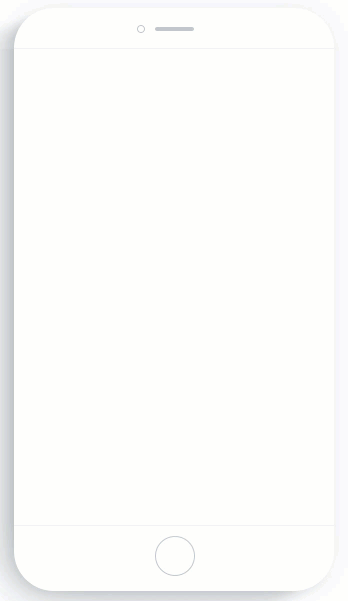
Настройка экрана приветствия
Настройте экран приветствия по-своему. Доступно множество вариантов дизайна, таких как анимация, логотипы и цвета.
Чтобы настроить экран приветствия:
- Нажмите значок Мобильные элементы
в левой части мобильного редактора.
- Нажмите значок Показать больше
рядом с экраном приветствия.
- Нажмите Редактировать
.
- Настройте экран приветствия, используя доступные параметры:
Логотип
Истоки ассоциации
5. Нажмите Готово.
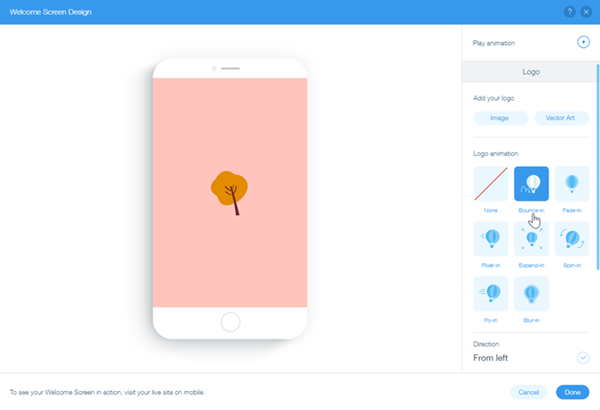
Обратите внимание на размер логотипа:
Вы можете загрузить логотип в любом разрешении, но чтобы он соответствовал экранам мобильных устройств, мы отображаем его только с разрешением 120x120 пикселей. Если соотношение сторон загрузки не 1:1, мы берем максимальное значение, высоту или ширину, чтобы уместить его в 120 пикселей. Другое значение изменится, чтобы сохранить пропорции логотипа. Например, если у логотипа соотношение сторон 1: 2, высота будет 120 пикселей, а ширина - 60 пикселей.
Удаление экрана приветствия
Вы можете легко удалить экран приветствия из панели добавления в любое время.
Чтобы удалить экран приветствия:
- Нажмите значок Мобильные элементы
в левой части мобильного редактора.
- Нажмите значок Показать больше
рядом с экраном приветствия.
- Нажмите Удалить
.
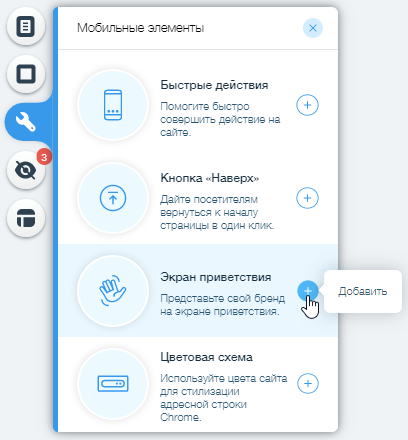
Предпросмотр экрана приветствия:
Вы не видите экран приветствия в режиме предпросмотра. Вместо этого нажмите «Воспроизвести анимацию» в верхней части окна приветствия, чтобы увидеть его в действии.

